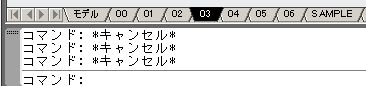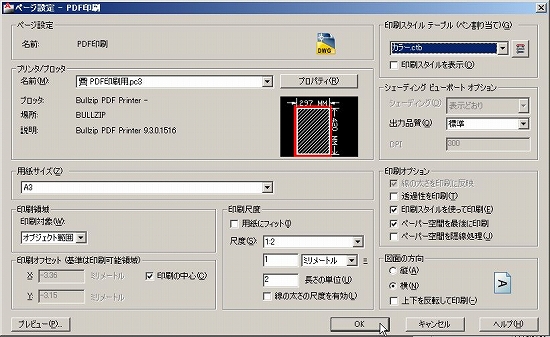当サイトでは、1つのオートキャド(AutoCAD)データに、図面の数だけペーパー空間を作ることを推奨しています。
つまり、ペーパー空間の中はこのようになっていて、それぞれが1枚の図面に対応している状態です。
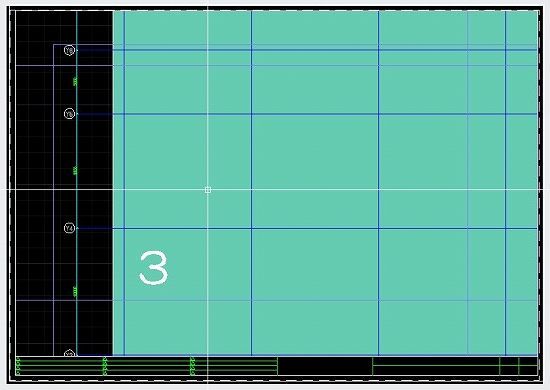
それぞれの図面毎に、画面下側にこのようなタブが並んでいき、タブをクリックすることで画面を切り替えることになります。
このやり方で図面をまとめた場合、1つのデータに対してペーパー空間の数が多くなってしまいがちです。
そうなると、以下のようなデメリットが考えられます。
・図面毎にペーパー空間の切替が大変
・ペーパー空間が多くなりすぎるとタブの表示がしきれない
・目的の図面を開くのに時間が掛かるようになる
しかし、そんなデメリットがあってもこのやり方をお勧めするのは、やはりそれ以上のメリットがあるからです。
今回からは、ペーパー空間で図面をレイアウトすることで、図面を連続印刷することが出来る、という話を紹介します。
■どちらにもデメリットはある
色々とデメリットはあるものの、1枚の図面毎にペーパー空間を1つ用意することによって、割と簡単に連続印刷が出来るようになります。
その前に……
こうしたデメリットを避ける為に、例えば1つのペーパー空間にたくさんの図面をレイアウトした場合についても紹介しておきます。
毎回ペーパー空間を切り替えるのが面倒だと、このように複数の図面をペーパー空間に配置することも出来ます。
オートキャド(AutoCAD)は自由度の高いCADですから、色々なやり方が作図者の考えひとつで実現します。
このやり方をした場合、確かにペーパー空間を切り替える回数は減ると思いますが、問題点も結局は出てくるんです。
・ビューポートの数が多くなってしまい切り替えに時間がかかる
・ペーパー空間上に並ぶ図面の中でどれが必要なのか結局探すことになる
ペーパー空間の切り替え回数は確かに減りますが、複数の図面を表現する為に、どうしてもビューポートの数が増えてしまいます。
ペーパー空間の切り替え時には、ビューポートの数だけ図面の再作図処理がされる、というのがオートキャド(AutoCAD)の設定です。
ビューポートの数が増えるということは、単純に再作図処理にかかる時間がどんどん加算されていくということを意味します。
そうなると、ペーパー空間の切り替え時に時間がかかるようになって、時間的にはあまり変わらない場合もあります。
と、結局どちらの場合にもメリットとデメリットがあって、どちらかが最高に便利だという訳ではないんです。
それらを比較して、より便利に使えるやり方を選んでいくと、当サイトではペーパー空間につき1枚の図面になった訳です。